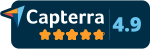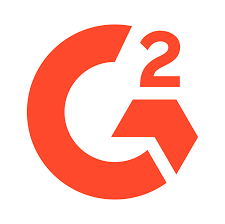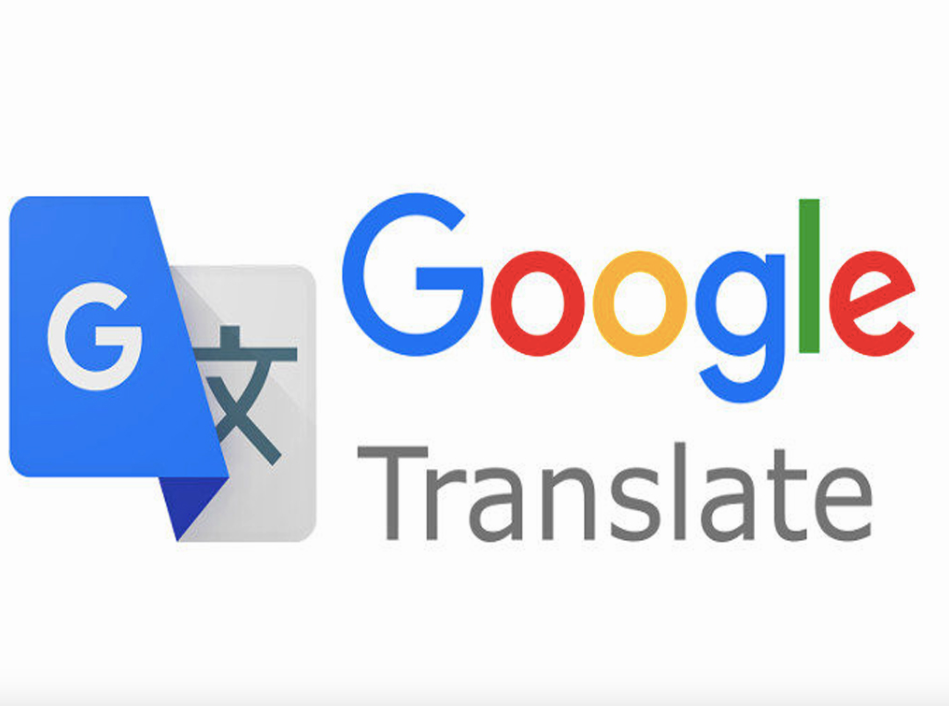
Google çeviri eklentisi (google translate)
Google Translate yada Çeviri..!
Google çeviri eklentisi (google translate)
İhtiyacınız olabilecek çeviri hizmeti için google chrome tarayıcısının eklentisiyle anlık sayfa çevirileri yapabilirsiniz.
- Nasıl Çalışır
- Uzantıları yükleme ve yönetme
- Uzantı yükleme
- Uzantıların site verilerini okumasına ve değiştirmesine izin verme
- Belirli bir siteye erişim ekleme veya erişimi kaldırma

yüklendikten sonra



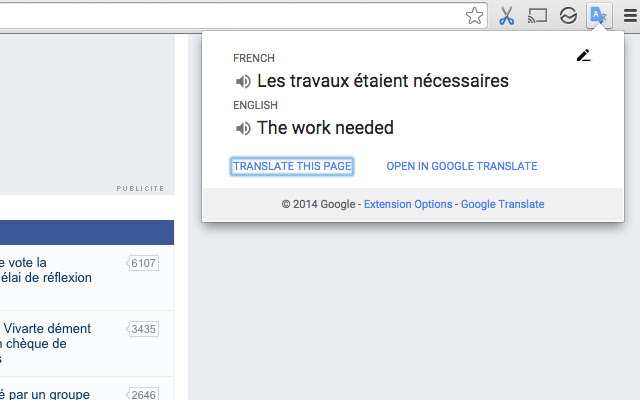
sağ üst köşede
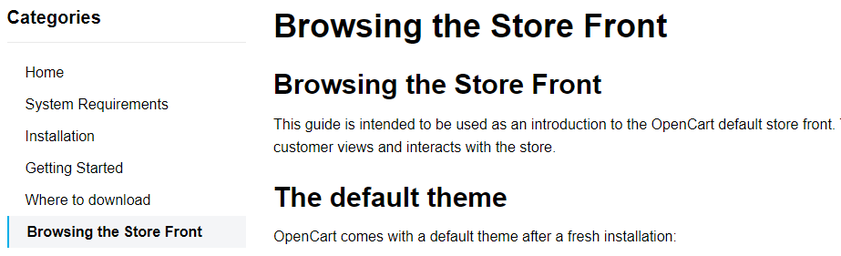
örnek sayfa


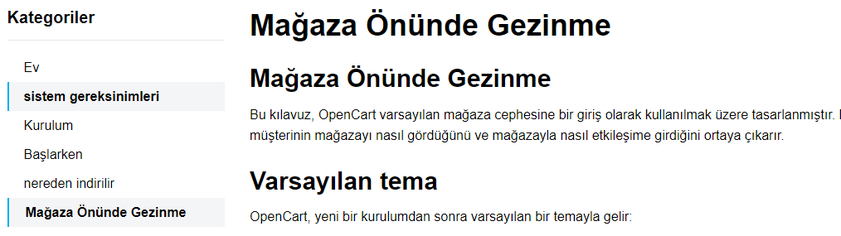
çeviriden sonra
Nasıl Çalışır
Bu uzantı, tarayıcı araç çubuğunuza bir düğme ekler. Ziyaret ettiğiniz sayfayı çevirmek istediğinizde çevir simgesine tıklayın. Uzantı ayrıca, bulunduğunuz sayfanın dilinin Google Chrome ara yüzünüz için kullandığınız dilden farklı olup olmadığını otomatik olarak algılar. Varsa, sayfanın üst kısmında bir başlık görünür. Sayfadaki tüm metnin yeni dilde görünmesi için başlıktaki Çevir düğmesini tıklayın.
* Sayfa üstünde, fare sağ tuşa bas, açılan menüden google çeviriyi seçerek çeviri tamamlanabilir.
* İlgili seçim alanlarından "orjinal dilinde göster" göster seçilerek başa dönülebilir.
Uzantıları yükleme ve yönetme
Chrome Web Mağazası'ndan uzantılar ekleyerek masaüstünüzde Chrome'u özelleştirebilirsiniz.
Uzantı yükleme
Önemli: Gizli mod'da veya Misafir olarak göz atarken uzantı ekleyemezsiniz.
-
Chrome Web Mağazası 'nı açın.
-
İstediğiniz uzantıyı bulun ve seçin.
-
Chrome'a Ekle'yi tıklayın.
-
Bazı uzantılar belirli izinlere veya verilere ihtiyaç duyup duymadıklarını size bildirir. Onaylamak için Uzantıyı ekle'yi tıklayın.
-
Önemli: Yalnızca güvendiğiniz uzantıları onayladığınızdan emin olun.
-
Uzantıyı kullanmak için adres çubuğunun sağındaki simgeyi tıklayın. (…)
|
* İş yerinizdeki veya okulunuzdaki bir bilgisayarı kullanıyorsanız kuruluşunuz bazı uzantıları engellemiş olabilir. Engellemeye örnekler; Telefonunuza yükleme, Windows veya Mac uygulamasıyla yükleme, Gelişmiş Güvenli Tarama ile yükleme... |
Uzantıların site verilerini okumasına ve değiştirmesine izin verme
Bazı uzantıların site verilerini okumak ve değiştirmek için izin alması gerekir. Eklediğiniz uzantıların izinlerini istediğiniz zaman değiştirebilirsiniz.
-
Bilgisayarınızda Chrome'u açın.
-
Sağ üstte Uzantılar'ı tıklayın.
-
Diğer simgesini tıklayın, ardından "Bu uzantı site verilerini okuyabilir ve değiştirebilir"in üzerine gelin.
-
Uzantıya hangi izni vereceğinize karar verin:
-
Uzantıyı tıkladığınızda: Bu ayar, tıkladığınızda uzantının yalnızca açık sekmede veya pencerede geçerli siteye erişmesine izin verir. Sekmeyi veya pencereyi kapatırsanız tekrar etkinleştirmek için uzantıyı tıklamanız gerekir.
-
[Geçerli site] üzerinde: Uzantının, geçerli sitedeki verileri otomatik olarak okumasına ve değiştirmesine izin verir.
-
Tüm sitelerde: Uzantının tüm sitelerdeki verileri otomatik olarak okumasına ve değiştirmesine izin verilir.
-
Belirli bir siteye erişim ekleme veya erişimi kaldırma
-
Bilgisayarınızda Chrome'u açın.
-
Sağ üstte üç noktaya (...) Diğer araçlar Uzantılar'ı tıklayın.
-
Uzantının üzerinde Ayrıntılar'ı tıklayın.
-
"İzinler'in" altında bir site ekleyin veya kaldırın:
-
Ekle: "İzin verilen siteler"in sağ tarafında Ekle'yi tıklayın.
-
Bu seçeneği görmüyorsanız "Bu uzantının ziyaret ettiğiniz web sitelerindeki tüm verilerinizi okuması ve değiştirmesine izin verin:" seçeneğini Belirli sitelerde olarak değiştirin.
-
Kaldır: Sitenin sağ tarafında Kaldır'a dokunun.
-
Makaleler Posted at: 05/31/2022